案例样式即功能 HTML代码: !DOCTYPE htmlhtml lang="en"head meta charset="UTF-8" meta name="viewport" content="width=device-width, initial-scale=1.0" link rel="stylesheet" href="index.css" titleDocument/title/headbody div class="wra
案例样式即功能
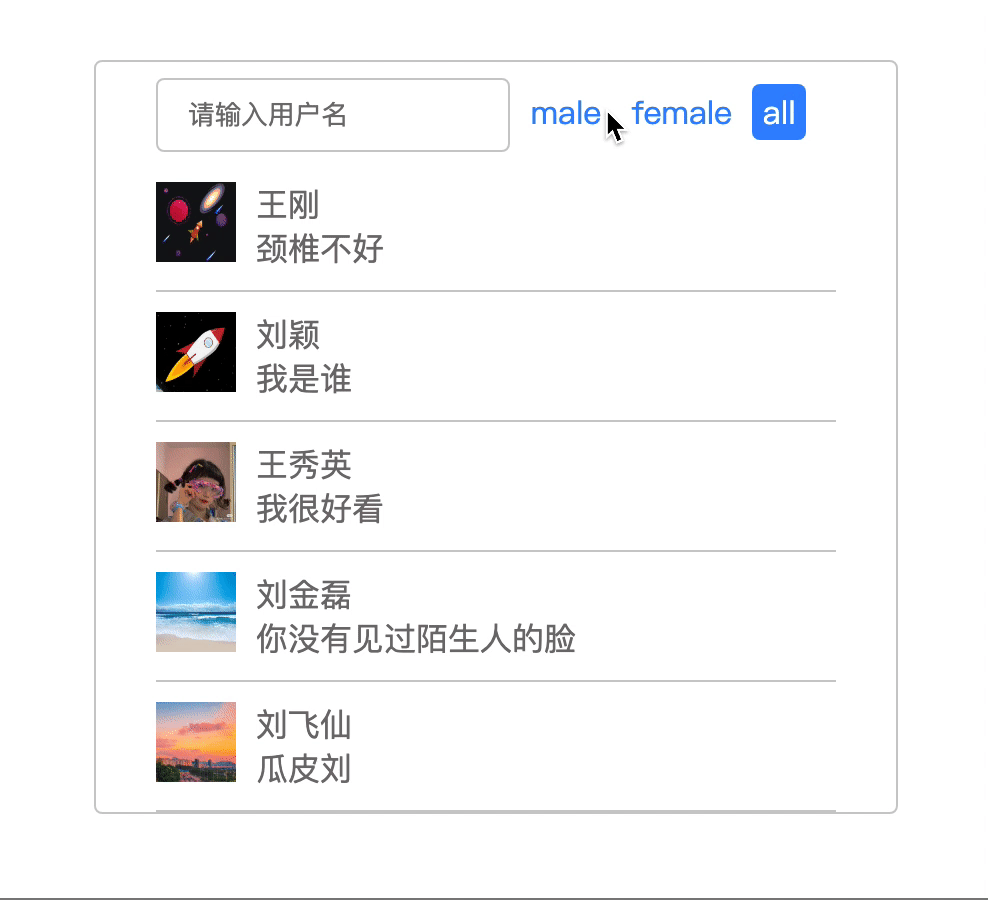
HTML代码:
<!DOCTYPE html>
<html lang="en">
<head>
<meta charset="UTF-8">
<meta name="viewport" content="width=device-width, initial-scale=1.0">
<link rel="stylesheet" href="index.css">
<title>Document</title>
</head>
<body>
<div class="wrapper">
<div class="search">
<input type="text" placeholder="请输入用户名">//搜索框
<p>//性别筛选按钮
<span sex='m'>male</span>
<span sex='f'>female</span>
<span sex='a' class="active">all</span>
</p>
</div>
<div class="user-list">//搜索列表,有js渲染添加
<ul>
</ul>
</div>
</div>
<script src="index.js"></script>
</body>
</html>
CSS代码:
*{
margin:0;
padding:0;
list-style: none;
}
.wrapper{
width:400px;
border:1px solid #ccc;
margin: 100px auto;
border-radius:4px;
}
.wrapper .search{
width:100%;
height:50px;
line-height:50px;
}
.wrapper .search input{
padding:10px 15px;
border-radius:4px;
margin-left:30px;
border:1px solid #ccc;
outline:none;
}
.wrapper .search p{
display:inline-block;
}
.wrapper .search p span{
color:#38f;
padding:3px 5px;
}
.wrapper .search p span.active{
color:#fff;
background-color:#38f;
border-radius: 4px;
}
.wrapper .user-list{
width:100%;
}
.wrapper .user-list ul{
width:100%;
}
.wrapper .user-list ul li{
border-bottom:1px solid #ccc;
position:relative;
padding:10px 0;
margin:0 30px;
}
.wrapper .user-list ul li img{
height:40px;
width:40px;
position:absolute;
}
.wrapper .user-list ul li p{
margin-left:50px;
width:300px;
color:rgb(117, 114, 114);
}
Javascript代码:
var oul=document.getElementsByTagName("ul")[0];
var oinput=document.getElementsByTagName("input")[0];
var text='',sex='a';//要将text和sex写在全局变量里面,这样可以记录上次操作的值为后续的页面渲染作准备;
var personArr=[
{name:'王刚',src:'images/1.png',des:'颈椎不好',sex:'m'},
{name:'刘颖',src:'images/2.png',des:'我是谁',sex:'f'},
{name:'王秀英',src:'images/3.jpg',des:'我很好看',sex:'f'},
{name:'刘金磊',src:'images/4.png',des:'你没有见过陌生人的脸',sex:'m'},
{name:'刘飞仙',src:'images/5.jpg',des:'瓜皮刘',sex:'m'}
];
//页面渲染
function randerlist(arr){
var str='';
arr.forEach(function(elem,index){
str+='<li>\
<img src="'+elem.src+'">\
<p class="username">'+elem.name+'</p>\
<p class="des">'+elem.des+'</p>\
</li>'
});
oul.innerHTML=str;
}
randerlist(personArr);
//为性别筛选按钮设置点击事件,并获取每一次点击后的结果进行页面渲染。
var spans=document.getElementsByTagName("p")[0].children;
for(var i=0;i<spans.length;i++){
(function(j){
spans[j].onclick=function(){
//每点击一个按钮就要重新设置css属性
for(var k=0;k<spans.length;k++){
spans[k].className="";
}
this.className='active';
/*不要直接var lastArr=filterSex(this.innerHTML[0],personArr);,一定要写sex=this.innerHTML[0];
因为当点击了性别筛选按钮并输入姓名之后进行了一次渲染,再次删除姓名此时text=‘',需要重新渲染,但并没有记
录上次点击性别筛选按钮后的sex值,此时他会默认为'a';*/
sex=this.innerHTML[0];
var lastArr=filterSex(sex,personArr);
lastArr=filterText(text,lastArr);
randerlist(lastArr);
}
})(i);
}
//获取搜索框内容,并重新渲染
oinput.oninput=function(){
text=this.value;
var newArr=filterText(text,personArr);
newArr=filterSex(sex,newArr);
randerlist(newArr);
}
//根据文本框的内容进行筛选,并返回筛选后的数组
function filterText(text,arr){
//filter函数,筛选作用,将return true的elem拼成一个数组并返回
return arr.filter(function(elem,index){
if(elem.name.indexOf(text)!=-1){
return true;
}else{
return false;
}
});
}
//根据性别进行筛选,并返回筛选后的数组
function filterSex(sex,arr){
if(sex=='a'){
return arr;
}else{
return arr.filter(function(elem,index){
if(elem.sex==sex){
return true;
}else{
return false;
}
})
}
}
总结
到此这篇关于javascript实现搜索筛选功能的文章就介绍到这了,更多相关javascript搜索筛选功能内容请搜索易盾网络以前的文章或继续浏览下面的相关文章希望大家以后多多支持易盾网络!
